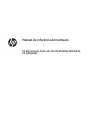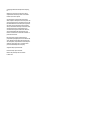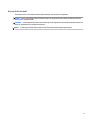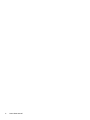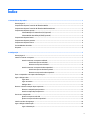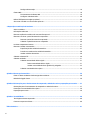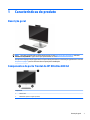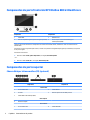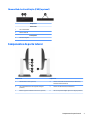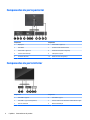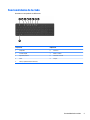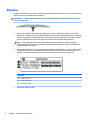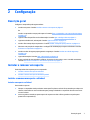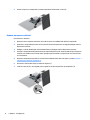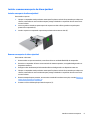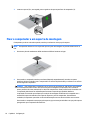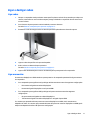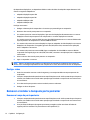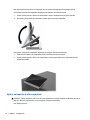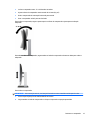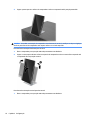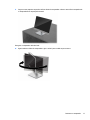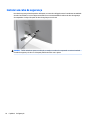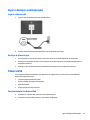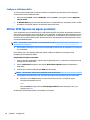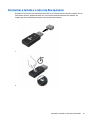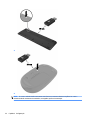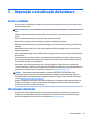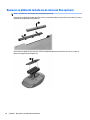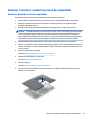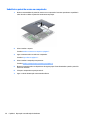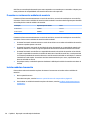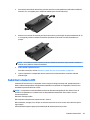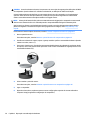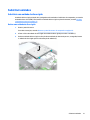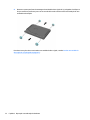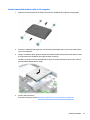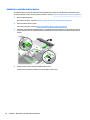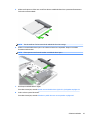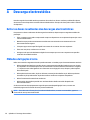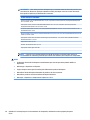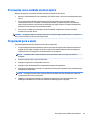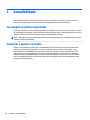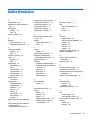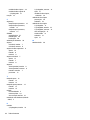HP EliteOne 800 G4 23.8-inch Touch All-in-One PC Guia de referência
- Categoria
- Celulares
- Tipo
- Guia de referência

Manual de referência de hardware
PC Empresarial Tudo-em-Um HP EliteOne 800 G4 de
23 polegadas

© Copyright 2018 HP Development Company,
L.P.
Windows é uma marca comercial ou marca
registada Microsoft Corporation nos Estados
Unidos e/ou noutros países.
As informações contidas neste documento
estão sujeitas a alterações sem aviso prévio. As
únicas garantias para os produtos e serviços da
HP estão denidas nas declarações de garantia
expressa que acompanham esses produtos e
serviços. Nenhuma declaração constante neste
documento deverá ser interpretada como
constituindo uma garantia adicional. Não são
da responsabilidade da HP quaisquer erros
técnicos ou editoriais ou omissões contidas no
presente documento.
Este documento contém informações de
propriedade protegidas pelas leis de direitos de
autor. Nenhuma parte deste documento pode
ser fotocopiada, reproduzida ou traduzida para
qualquer outra língua sem o consentimento
prévio da HP Development Company.
Segunda edição: junho de 2018
Primeira edição: junho de 2018
Número de publicação do documento:
L19726-132

Acerca deste manual
Este manual fornece informações básicas para actualizar este modelo de computador.
AVISO! O texto apresentado desta forma indica que o não seguimento das indicações poderá resultar em
danos físicos ou perda da vida.
CUIDADO: O texto apresentado desta forma indica que o não seguimento das indicações poderá resultar em
danos ao equipamento ou perda de informações.
NOTA: O texto apresentado desta forma fornece informações suplementares importantes.
iii

iv Acerca deste manual

Índice
1 Características do produto ............................................................................................................................. 1
Descrição geral ...................................................................................................................................................... 1
Componentes da parte frontal do HP EliteOne 800 G4 ......................................................................................... 1
Componentes da parte frontal do HP EliteOne 800 G4 Healthcare ...................................................................... 2
Componentes da parte superior ............................................................................................................................ 2
Câmara Web por infravermelhos (IV) (opcional) ................................................................................. 2
Câmara Web de alta denição (FHD) (opcional) .................................................................................. 3
Componentes da parte lateral ............................................................................................................................... 3
Componentes da parte posterior .......................................................................................................................... 4
Componentes da parte inferior ............................................................................................................................. 4
Funcionalidades do teclado ................................................................................................................................... 5
Etiquetas ................................................................................................................................................................ 6
2 Conguração ................................................................................................................................................. 7
Descrição geral ...................................................................................................................................................... 7
Instalar e remover um suporte .............................................................................................................................. 7
Instalar e remover um suporte reclinável ........................................................................................... 7
Instalar um suporte reclinável .......................................................................................... 7
Remover um suporte reclinável ........................................................................................ 8
Instalar e remover um suporte de altura ajustável ............................................................................ 9
Instalar um suporte de altura ajustável ........................................................................... 9
Remover um suporte de altura ajustável ......................................................................... 9
Fixar o computador a um suporte de montagem ............................................................................................... 10
Ligar e desligar cabos .......................................................................................................................................... 11
Ligar cabos ........................................................................................................................................ 11
Ligar um monitor ............................................................................................................................... 11
Desligar cabos ................................................................................................................................... 12
Remover e instalar a tampa da porta posterior .................................................................................................. 12
Remover a tampa da porta posterior ............................................................................................... 12
Instalar a tampa da porta posterior .................................................................................................. 13
Posicionar o computador ..................................................................................................................................... 13
Ajustar um suporte reclinável ........................................................................................................... 13
Ajustar um suporte de altura ajustável ............................................................................................ 14
Instalar um cabo de segurança ........................................................................................................................... 18
Ligar e desligar a alimentação ............................................................................................................................ 19
Ligar a alimentação ........................................................................................................................... 19
v

Desligar a alimentação ...................................................................................................................... 19
Câmara Web ......................................................................................................................................................... 19
Funcionamento da câmara Web ........................................................................................................ 19
Congurar o Windows Hello .............................................................................................................. 20
Utilizar RFID (apenas em alguns produtos) ......................................................................................................... 20
Sincronizar o teclado e o rato sem os opcionais ............................................................................................... 21
3 Reparação e actualização do hardware .......................................................................................................... 23
Avisos e cuidados ................................................................................................................................................. 23
Informações adicionais ........................................................................................................................................ 23
Remover as pilhas do teclado ou do rato sem os opcional ............................................................................... 24
Remover e recolocar o painel de acesso do computador ................................................................................... 25
Remover o painel de acesso do computador .................................................................................... 25
Substituir o painel de acesso ao computador .................................................................................. 26
Localizar componentes internos ......................................................................................................................... 27
Remover e instalar uma memória ....................................................................................................................... 27
Especicações dos módulos de memória ......................................................................................... 27
Preencher as ranhuras dos módulos de memória ............................................................................ 28
Instalar módulos de memória ........................................................................................................... 28
Substituir a bateria RTC ....................................................................................................................................... 29
Substituir unidades .............................................................................................................................................. 31
Substituir uma unidade de disco rígido ............................................................................................ 31
Retirar uma unidade de disco rígido ............................................................................... 31
Instalar uma unidade de disco rígido de 2,5 polegadas ................................................. 33
Substituir a unidade de disco óptico ................................................................................................. 34
Apêndice A Descarga electrostática ................................................................................................................. 36
Evitar os danos resultantes das descargas electrostáticas ................................................................................ 36
Métodos de ligação à terra .................................................................................................................................. 36
Apêndice B Orientações para o funcionamento do computador, cuidados de rotina e preparações para o envio ...... 37
Orientações para o funcionamento do computador e cuidados de rotina ......................................................... 37
Precauções com a unidade de disco óptico ......................................................................................................... 39
Preparação para o envio ...................................................................................................................................... 39
Apêndice C Acessibilidade ............................................................................................................................... 40
Tecnologias assistivas suportadas ...................................................................................................................... 40
Contactar o suporte ao cliente ............................................................................................................................ 40
Índice Remissivo ............................................................................................................................................. 41
vi

1 Características do produto
Descrição geral
NOTA: Para obter manuais mais recentes deste produto, vá até http://www.hp.com/support. Selecione
Localizar o seu produto e siga as instruções apresentadas no ecrã.
Este produto emprega etiquetagem eletrónica para indicação da marca ou declaração regulamentar. Consulte
Etiquetas na página 6 para se informar sobre a operação de visualização.
Componentes da parte frontal do HP EliteOne 800 G4
Componente
1 Câmara Web
2 Altifalantes (apenas em alguns produtos)
Descrição geral 1

Componentes da parte frontal do HP EliteOne 800 G4 Healthcare
Componente Componente
1 Câmara Web 3 Altifalantes (2)
2 Leitor de impressões digitais (apenas em alguns produtos) 4 Área de toque e antena da identicação por
radiofrequência (RFID)*
*A antena não é visível do exterior do computador. Para realizar transmissões ótimas, mantenha as áreas em volta das antenas
desobstruídas.
Para aceder a avisos de regulamentação sem os, consulte a secção Avisos de regulamentação, segurança e ambiente que se aplicam
ao seu país ou região.
Para aceder a este manual:
▲ Selecione o botão Iniciar, Ajuda e Suporte HP e, em seguida, Documentação HP.
– ou –
▲ Selecione o botão Iniciar, HP e, em seguida, Documentação HP.
Componentes da parte superior
Câmara Web por infravermelhos (IV) (opcional)
Componente Componente
Vista frontal
1 Luz da câmara Web 4 Câmara Web IV
2 Luz do IR 5 Roda de ajuste da câmara Web posterior
3 Câmara Web de alta denição (FHD)
Vista superior
6 Microfones digitais
Vista traseira
7 Luz da câmara Web 8 Câmara Web FHD
2 Capítulo 1 Características do produto

Câmara Web de alta denição (FHD) (opcional)
Componente
Vista frontal
1 Luz da câmara Web
2 Câmara Web FHD
Vista superior
3 Microfones digitais
Componentes da parte lateral
Componente Componente
1 Unidade de disco ótico (opcional) 4 Tomada combinada de saída de áudio (auscultadores)/
entrada de áudio (microfone)
2 Luz da unidade de disco ótico (apenas em alguns
produtos)
5 Tomada de saída de áudio (auscultadores)
3 Botão de ejeção da unidade de disco ótico (opcional) 6 Leitor de impressões digitais (apenas em alguns produtos)
Componentes da parte lateral 3

Componentes da parte posterior
Componente Componente
1 DisplayPort 6 Portas USB 3.1 Type-A (2)
2 Porta HDMI 7 Tomada de saída de áudio estéreo
3 Portas USB 3.1 Type-A (2) 8 Parafusos do bloqueio de segurança
4 Conector de alimentação 9 Libertação do suporte
5 Tomada RJ-45 (rede) 10 Ranhura do cabo de segurança
Componentes da parte inferior
Componente Componente
1 Porta USB 3.1 Type-A 4 Porta USB 3.1 Type-C
2 Porta USB 3.1 Type-A (carregamento) 5 Indicador luminoso de atividade da unidade de disco rígido
3 Leitor de cartões SD 6 Botão de alimentação
4 Capítulo 1 Características do produto

Funcionalidades do teclado
O teclado e o rato poderão ser diferentes.
Componente Componente
1 Suspensão 6 Sem Som
2 Inversão rápida 7 Baixar o volume
3 Reproduzir/Pausar 8 Aumentar o volume
4 Parar 9 Função
5 Avançar rapidamente (Fast Forward)
Funcionalidades do teclado 5

Etiquetas
As etiquetas axadas no computador contêm informações de que pode necessitar para resolver problemas no
sistema ou levar o computador para o estrangeiro.
IMPORTANTE: Todas as etiquetas descritas nesta secção estão axadas por baixo do suporte ou na parte
inferior do computador.
1. Etiqueta do Certicado de Autenticidade da Microsoft® (apenas modelos selecionados, anteriores ao
Windows 8)—Contém a Chave de Produto Windows. Pode necessitar da Chave de Produto para atualizar
ou resolver problemas no sistema operativo. As plataformas HP com o Windows 8 ou 8.1 pré-instalado
não têm a etiqueta física, mas sim uma Chave Digital de Produto instalada eletronicamente.
NOTA: Esta Chave Digital de Produto é automaticamente reconhecida e ativada pelos Sistemas
Operativos Microsoft no caso de reinstalação do sistema operativo Windows 8 ou 8.1 com métodos de
recuperação aprovados pela HP.
2. Etiqueta de manutenção – Fornece informações importantes para identicar o seu computador. Quando
contactar o suporte técnico, provavelmente ser-lhe-á pedido o número de série e talvez o número do
produto ou número do modelo. Localize estes números antes de contactar o suporte técnico.
Componente
(1) Número de série
(2) Número do produto
(3) Período de garantia
3. Etiqueta do número de série.
6 Capítulo 1 Características do produto

2 Conguração
Descrição geral
Congure o computador pela seguinte ordem:
● Instale um suporte. Consulte Instalar e remover um suporte na página 7.
Ou
Instale o computador numa peça de suporte. Consulte Fixar o computador a um suporte de montagem
na página 10.
● Ligue os cabos dos periféricos e de alimentação. Consulte Ligar e desligar cabos na página 11.
● Ligue um ecrã adicional, se desejado. Consulte Ligar um monitor na página 11.
● Instale e xe a tampa da porta posterior. Consulte Instalar a tampa da porta posterior na página 13.
● Selecione uma posição do computador e um ângulo de visualização que sejam confortáveis. Consulte
Posicionar o computador na página 13.
● Instale um cabo de segurança para garantir a segurança. Consulte Instalar um cabo de segurança
na página 18.
● Ligue a alimentação. Consulte Ligar a alimentação na página 19.
● O rato e teclado são sincronizados na fábrica. Se precisar de sincronizar o rato e o teclado novamente,
consulte Sincronizar o teclado e o rato sem os opcionais na página 21.
Instalar e remover um suporte
Estão disponíveis dois suportes para o computador:
●
Instalar e remover um suporte reclinável
●
Instalar e remover um suporte de altura ajustável
Instalar e remover um suporte reclinável
Instalar um suporte reclinável
Para instalar o suporte:
1. Coloque o computadorvirado para baixo numa superfície plana e mole. A HP recomenda que coloque um
cobertor, uma toalha ou outro tecido macio para proteger o biselado e a superfície do ecrã contra riscos
ou outros danos.
2. Insira os ganchos situados na parte superior do suporte nos dois orifícios grandes no topo da parte
posterior do computador (1).
Descrição geral 7

3. Instale o suporte no computador e pressione para baixo até encaixar no sítio (2).
Remover um suporte reclinável
Para remover o descanso:
1. Remova todos os suportes amovíveis, como discos óticos ou unidades ash USB, do computador.
2. Desactive o computador de forma correcta através do sistema operativo, em seguida desligue todos os
dispositivos externos.
3. Desligue o cabo de alimentação CA da tomada elétrica e desligue todos os dispositivos externos.
4. Coloque o computadorvirado para baixo numa superfície plana e mole. A HP recomenda que coloque um
cobertor, uma toalha ou outro tecido macio para proteger o biselado e a superfície do ecrã contra riscos
ou outros danos.
5. Remova a tampa da porta posterior, se esta estiver instalada. Para obter instruções, consulte Remover a
tampa da porta posterior na página 12.
6. Pressione o fecho de libertação por baixo do suporte (1).
7. Levante o suporte (2) e, em seguida, puxe os ganchos do suporte para fora do computador (3).
8 Capítulo 2 Conguração

Instalar e remover um suporte de altura ajustável
Instalar um suporte de altura ajustável
Para instalar o suporte:
1. Coloque o computadorvirado para baixo numa superfície plana e mole. A HP recomenda que coloque um
cobertor, uma toalha ou outro tecido macio para proteger o biselado e a superfície do ecrã contra riscos
ou outros danos.
2. Insira os ganchos situados na parte superior do suporte nos dois orifícios grandes no topo da parte
posterior do computador (1).
3. Instale o suporte no computador e pressione para baixo até encaixar no sítio (2).
Remover um suporte de altura ajustável
Para remover o descanso:
1. Remova todos os suportes amovíveis, como discos óticos ou unidades ash USB, do computador.
2. Desactive o computador de forma correcta através do sistema operativo, em seguida desligue todos os
dispositivos externos.
3. Desligue o cabo de alimentação CA da tomada elétrica e desligue todos os dispositivos externos.
4. Coloque o computadorvirado para baixo numa superfície plana e mole. A HP recomenda que coloque um
cobertor, uma toalha ou outro tecido macio para proteger o biselado e a superfície do ecrã contra riscos
ou outros danos.
5. Remova a tampa da porta posterior, se esta estiver instalada. Para obter instruções, consulte Remover a
tampa da porta posterior na página 12.
6. Pressione o fecho de libertação por baixo do suporte (1).
Instalar e remover um suporte 9

7. Levante o suporte (2) e, em seguida, puxe os ganchos do suporte para fora do computador (3).
Fixar o computador a um suporte de montagem
O computador pode ser colocado na parede, num braço oscilante ou outra peça de suporte.
NOTA: Este aparelho destina-se a ser suportado por um apoio de montagem em parede Listado em UL ou
CSA.
1. Pressione a placa de acabamento VESA na abertura VESA até encaixar no lugar.
2. Para instalar o computador num braço oscilante (adquirido separadamente), introduza os quatro
parafusos de 20 mm incluídos com o computador nos orifícios da placa do braço oscilante e nos orifícios
de montagem do computador.
CUIDADO: Este computador é compatível com os orifícios de montagem de 100 mm em conformidade
com a norma VESA. Para instalar uma outra solução de montagem no computador, são necessários
quatro parafusos de 4 mm, tamanho 0,7 e 20 mm de comprimento. Estes parafusos são fornecidos com
o computador. Não devem ser utilizados parafusos mais compridos pois poderão danicar o
computador. É essencial que verique que a solução de montagem do fabricante é compatível com a
norma VESA e que está indicado como capaz de suportar o peso do computador. Para melhores
resultados, é importante que utilize os cabos de alimentação e outros cabos incluídos com o monitor.
Para instalar o computador noutras peças de suporte, siga as instruções incluídas com a peça de suporte
para garantir que o computador ca bem xo.
10 Capítulo 2 Conguração

Ligar e desligar cabos
Ligar cabos
1. Coloque o computadorvirado para baixo numa superfície plana e mole. A HP recomenda que coloque um
cobertor, uma toalha ou outro tecido macio para proteger o biselado e a superfície do ecrã contra riscos
ou outros danos.
2. Se a cobertura da porta posterior estiver instalada, remova a cobertura.
Consulte Remover a tampa da porta posterior na página 12.
3. Encaminhe o cabo de energia e todos os cabos de periféricos pela abertura na base do suporte.
4. Ligue os cabos dos periféricos às portas adequadas.
5. Volte a colocar a cobertura da porta posterior.
Consulte Instalar a tampa da porta posterior na página 13.
6. Ligue o cabo de alimentação ao conector de alimentação na parte posterior do computador.
Ligar um monitor
Os conectores DisplayPort e HDMI situados na parte posterior do computador permitem-lhe ligar monitores
ao computador.
● Se o computador possui grácos Intel, pode ligar até dois monitores numa das seguintes congurações:
– Dois monitores ligados em cadeia à DisplayPort
– Um monitor ligado à DisplayPort e um à porta HDMI
● Se o computador possui grácos AMD, pode ligar até quatro monitores numa das seguintes
congurações:
– Os quatro monitores ligados em cadeia à DisplayPort
– Três monitores ligados em cadeia à DisplayPort e um ligado à porta HDMI
Se o monitor que pretende adicionar possui um conector DisplayPort ou HDMI, não é necessário um
adaptador de vídeo. Se o monitor que pretende adicionar não possui um conector DisplayPort ou HDMI, pode
adquirir um adaptador de vídeo à HP para a sua conguração.
Ligar e desligar cabos 11

Os adaptadores DisplayPort, os adaptadores HDMI e os cabos de vídeo são adquiridos separadamente. A HP
oferece os seguintes adaptadores:
● adaptador DisplayPort para VGA
● adaptador DisplayPort para DVI
● adaptador HDMI para VGA
● adaptador HDMI para DVI
Para ligar um monitor:
1. Desligue a alimentação do computador e do monitor que pretende ligar ao computador.
2. Remova a cobertura da porta posterior no computador.
3. Se o monitor possui um conector DisplayPort, ligue um cabo DisplayPort diretamente entre o conector
DisplayPort situado na parte posterior do computador e o conector DisplayPort no monitor.
Se o monitor possui um conector HDMI, ligue um cabo HDMI diretamente entre o conector HDMI situado
na parte posterior do computador e o conector HDMI do monitor.
4. Se o monitor não possui um conector DisplayPort, ligue um adaptador de vídeo DisplayPort ao conector
DisplayPort do computador. Em seguida, ligue um cabo (VGA, DVI ou DVI, consoante a sua aplicação)
entre o adaptador e um monitor.
Se o monitor não possui um conector HDMI, ligue um adaptador de vídeo HDMI ao conector HDMI do
computador. Em seguida, ligue um cabo (VGA, DVI ou DVI, consoante a sua aplicação) entre o adaptador
e um monitor.
5. Volte a colocar a cobertura da porta posterior no computador.
6. Ligue o computador e o monitor.
NOTA: Utilize o software da placa gráca ou as Denições de Visualização do Windows para congurar o
monitor como uma imagem replicada do ecrã do computador ou como uma extensão do ecrã do computador.
Desligar cabos
1. Poderá ser necessário remover o cabo de segurança, caso esteja instalado um na parte posterior do
computador.
2. Coloque o computadorvirado para baixo numa superfície plana e mole. A HP recomenda que coloque um
cobertor, uma toalha ou outro tecido macio para proteger o biselado e a superfície do ecrã contra riscos
ou outros danos.
3. Se a cobertura da porta posterior estiver instalada, remova a cobertura.
4. Desligue os cabos das portas.
Remover e instalar a tampa da porta posterior
Remover a tampa da porta posterior
1. Coloque o computadorvirado para baixo numa superfície plana e mole. A HP recomenda que coloque um
cobertor, uma toalha ou outro tecido macio para proteger o biselado e a superfície do ecrã contra riscos
ou outros danos.
2. Se os parafusos do bloqueio de segurança estiverem protegidos, utilize uma chave de fendas de
segurança de Torx inviolável T15 para remover os dois parafusos (1).
12 Capítulo 2 Conguração

3. Deslize as patilhas de retenção da tampa da porta posterior na direção uma da outra (2) para soltar a
tampa da porta.
4. Puxe a tampa da porta (3) em direção à parte inferior e desligue o computador.
Instalar a tampa da porta posterior
1. Certique-se de que todos os cabos estão ligados.
2. Segure a tampa da porta em paralelo com o computador e alinhe as duas patilhas na tampa da porta
com as ranhuras na parte superior do compartimento da porta posterior.
3. Deslize a tampa da porta (1) até as patilhas encaixarem na posição.
4. Afaste as patilhas de retenção da tampa da porta posterior traseira uma da outra (2) para bloquear a
tampa da porta na posição.
5. Pode impedir o acesso aos componentes internos e portas xando a tampa da porta posterior. Utilize
uma chave de fendas Torx inviolável T15 para aparafusar ois dois parafusos do bloqueio de segurança
ao chassis (3).
Posicionar o computador
Este computador poderá ser fornecido com um suporte reclinável ou um suporte de altura ajustável.
●
Ajustar um suporte reclinável
●
Ajustar um suporte de altura ajustável
Ajustar um suporte reclinável
CUIDADO: Tenha cuidado ao reclinar um computador se estiver instalado um bloqueio do cabo. O cabo ou o
bloqueio pode interferir com a rotação ou o ângulo da inclinação.
Posicionar o computador 13

Este suporte permite-lhe alterar o computador de uma posição inclinada para uma posição vertical.
Para ajustar a posição do computador da posição inclinada para uma posição vertical:
1. Segure a parte superior e inferior do computador e eleve o computador até ao ponto mais alto.
2. Pressione a parte inferior do computador e ajuste para a inclinação adequada.
Para ajustar a posição do computador da posição vertical para uma posição inclinada:
1. Levante a parte inferior do computador até car nivelada com a parte superior.
2. Segure a parte superior e inferior do computador e pressione para baixo até o computador car na
posição pretendida.
Ajustar um suporte de altura ajustável
CUIDADO: Tenha cuidado ao rodar ou reclinar um computador se estiver instalado um bloqueio do cabo. O
cabo ou o bloqueio pode interferir com a rotação ou o ângulo da inclinação.
Este suporte permite:
14 Capítulo 2 Conguração
A página está carregando ...
A página está carregando ...
A página está carregando ...
A página está carregando ...
A página está carregando ...
A página está carregando ...
A página está carregando ...
A página está carregando ...
A página está carregando ...
A página está carregando ...
A página está carregando ...
A página está carregando ...
A página está carregando ...
A página está carregando ...
A página está carregando ...
A página está carregando ...
A página está carregando ...
A página está carregando ...
A página está carregando ...
A página está carregando ...
A página está carregando ...
A página está carregando ...
A página está carregando ...
A página está carregando ...
A página está carregando ...
A página está carregando ...
A página está carregando ...
A página está carregando ...
-
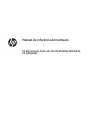 1
1
-
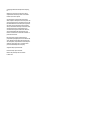 2
2
-
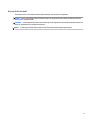 3
3
-
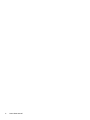 4
4
-
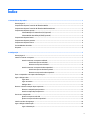 5
5
-
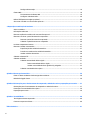 6
6
-
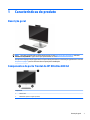 7
7
-
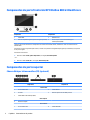 8
8
-
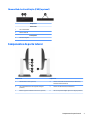 9
9
-
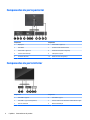 10
10
-
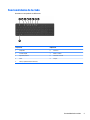 11
11
-
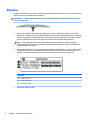 12
12
-
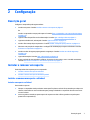 13
13
-
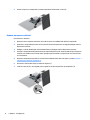 14
14
-
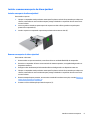 15
15
-
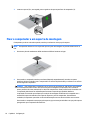 16
16
-
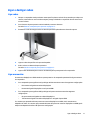 17
17
-
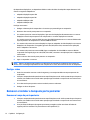 18
18
-
 19
19
-
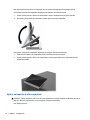 20
20
-
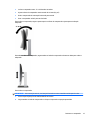 21
21
-
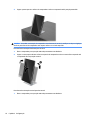 22
22
-
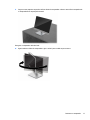 23
23
-
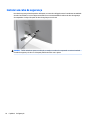 24
24
-
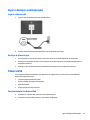 25
25
-
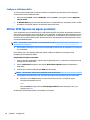 26
26
-
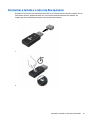 27
27
-
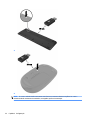 28
28
-
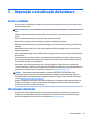 29
29
-
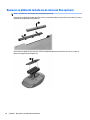 30
30
-
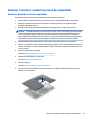 31
31
-
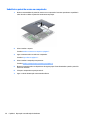 32
32
-
 33
33
-
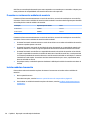 34
34
-
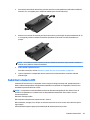 35
35
-
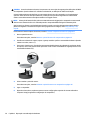 36
36
-
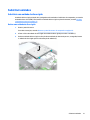 37
37
-
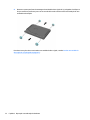 38
38
-
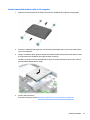 39
39
-
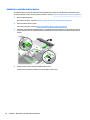 40
40
-
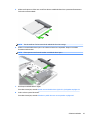 41
41
-
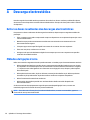 42
42
-
 43
43
-
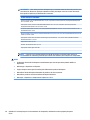 44
44
-
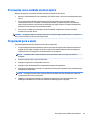 45
45
-
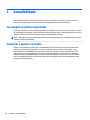 46
46
-
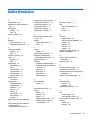 47
47
-
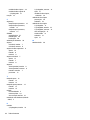 48
48
HP EliteOne 800 G4 23.8-inch Touch All-in-One PC Guia de referência
- Categoria
- Celulares
- Tipo
- Guia de referência
Artigos relacionados
-
HP EliteOne 1000 G1 27-in 4K UHD All-in-One Business PC Guia de referência
-
HP EliteOne 800 G1 21.5 Non-Touch All-in-One PC Guia de referência
-
HP EliteOne 800 G1 All-in-One PC Guia de referência
-
HP ProOne 460 G2 20-inch Non-Touch All-in-One PC Guia de referência
-
HP EliteOne 800 G3 23.8-inch Touch All-in-One PC Guia de referência
-
HP ProOne 600 G1 All-in-One PC (ENERGY STAR) Guia de referência
-
HP ProOne 400 G6 24 All-in-One PC (9AV46AV) Manual do usuário
-
HP Compaq Elite 8300 All-in-One Desktop PC Guia de referência
-
HP ProOne 400 G3 20-inch Non-Touch All-in-One PC Guia de referência